Validieren von Daten
Mit der Validierung stellen Sie sicher, dass die eingereichten XBRL-Daten der XBRL-Spezifikation entsprechen. Ihre Berichtsdaten müssen vor dem Export unbedingt validiert werden. Um Daten zu validieren, klicken Sie auf dem Add-in-Register des Excel-Menübands auf die Schaltfläche Validate. Nachdem die Instanz fertig validiert wurde, wird ein Validierungsbericht ähnlich dem unten gezeigten angezeigt.
Wenn die Validierung fehlschlägt, werden im Validierungsfenster Links zu der Zelle, in der der Fehler aufgetreten ist, angezeigt. Um die Zelle mit dem Fehler schnell zu finden, klicken Sie auf den unterstrichenen Text, woraufhin der Cursor automatisch in die entsprechende Zelle springt. Beachten Sie, dass es Fälle gibt, in denen mehrere Zellen von einer einzelnen Validierungsüberprüfung betroffen sind. In solchen Fällen wird bei Klick auf den Fehler-Link eine der betroffenen Zellen ausgewählt.
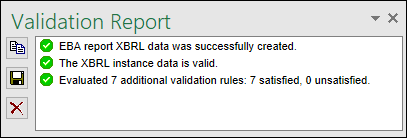
Validierungsergebnisse
Das Validierungsergebnis kann eine der folgenden Validierungsmeldungen enthalten:
Meldungstyp | Bedeutung |
|---|---|
Die Instanzdaten sind gültig. | |
Die Instanzdaten sind gültig, enthalten aber Inkonsistenzen oder Warnungen. | |
Die Instanzdaten sind nicht gültig. |
Informationsmeldungen, Warnungen und Fehler
Zusätzlich dazu werden im Dialogfeld Validation Report eventuell die folgenden Arten von Meldungen angezeigt: Informationen, Warnungen und Fehler.
Meldungstyp | Bedeutung |
|---|---|
Dies ist eine Informationsmeldung. Durch Informationsmeldungen wird die XBRL-Instanz nicht ungültig. | |
 | Dies ist eine Warnmeldung oder eine Meldung über eine Inkonsistenz. Durch Warnungen und Inkonsistenzen wird die XBRL-Instanz nicht ungültig. |
Kennzeichnet einen Fehler. Wenn Validierungsfehler vorhanden sind, ist die XBRL-Instanz nicht gültig. In diesem Fall müssen Sie die Berichtsdaten bearbeiten, um die einzelnen Fehler zu korrigieren, bevor Sie die XBRL-Daten exportieren.
Bei der Validierung überprüft das Add-in XBRL Formula Assertions und gibt diese als Fehler aus. Wenn Sie Altova RaptorXML+XBRL Server für die Validierung verwenden, können XBRL Formula Assertions optional so konfiguriert werden, dass sie nicht als Fehler ausgegeben werden. |
| Anmerkung: | Standardmäßig behandelt das Add-in ungültige Zellenwerte als Fehler. Gegebenenfalls können Sie das Add-in so konfigurieren, dass ungültige Zellenwerte stattdessen als Warnungen ausgegeben werden. Nähere Informationen dazu finden Sie unter Einstellungen. |
Kopieren, Speichern, Löschen
Um den Inhalt des Validierungsberichts in die Zwischenablage zu kopieren, klicken Sie auf ![]() und fügen Sie den Inhalt in eine Zieldatei (z.B. eine E-Mail) ein. Klicken Sie alternativ dazu mit der rechten Maustaste in das Fenster "Validation Report" und wählen Sie im Kontextmenü den Befehl Copy All Messages.
und fügen Sie den Inhalt in eine Zieldatei (z.B. eine E-Mail) ein. Klicken Sie alternativ dazu mit der rechten Maustaste in das Fenster "Validation Report" und wählen Sie im Kontextmenü den Befehl Copy All Messages.
Um den Validierungsbericht als Text oder HTML zu speichern, klicken Sie auf ![]() . Klicken Sie alternativ dazu mit der rechten Maustaste in das Fenster "Validation Report" und wählen Sie im Kontextmenü den Befehl Save Validation Report.
. Klicken Sie alternativ dazu mit der rechten Maustaste in das Fenster "Validation Report" und wählen Sie im Kontextmenü den Befehl Save Validation Report.
Um den Validierungsbericht zu löschen, klicken Sie auf ![]() . Klicken Sie alternativ dazu mit der rechten Maustaste in das Fenster "Validation Report" und wählen Sie im Kontextmenü den Befehl Clear.
. Klicken Sie alternativ dazu mit der rechten Maustaste in das Fenster "Validation Report" und wählen Sie im Kontextmenü den Befehl Clear.